Pomôžte rozvoju stránky a zdieľajte článok s priateľmi!
 Často sa pri odstraňovaní chýb v systéme Windows musí úplne odstrániť nejaký ovládač zo systému. Napríklad ste nainštalovali ovládač pre grafickú kartu, nemali prirodzené, z akéhokoľvek miesta - nakoniec sa začal správať neustále, rozhodli ste sa ho zmeniť …
Často sa pri odstraňovaní chýb v systéme Windows musí úplne odstrániť nejaký ovládač zo systému. Napríklad ste nainštalovali ovládač pre grafickú kartu, nemali prirodzené, z akéhokoľvek miesta - nakoniec sa začal správať neustále, rozhodli ste sa ho zmeniť …
Pred týmto postupom je potrebné úplne odstrániť starý ovládač. To je to, o čom budeme hovoriť v článku, zvážte niekoľko spôsobov, ako to urobiť lepšie. Mimochodom, všetky akcie v článku sa zobrazia na príklade Windows 7, 8.
1. Najjednoduchší spôsob je cez ovládací panel!
Najlepším spôsobom je použiť nástroj, ktorý nám samotný systém Windows ponúka. Ak to chcete urobiť, zadajte ovládací panel OS a kliknite na kartu "Odstrániť programy".

Ďalej uvidíme zoznam nainštalovaných aplikácií, mimochodom medzi nimi aj vodiči. Napríklad naposledy som aktualizoval ovládač pre zvukovú kartu a triedený podľa dátumu, vidím to v tomto zozname - Realtek High. Ak ju chcete odstrániť, stačí ju zvýrazniť a kliknúť na tlačidlo "zmazať / zmeniť". Vlastne, potom sa spustí špeciálny nástroj a všetko pre vás urobí.
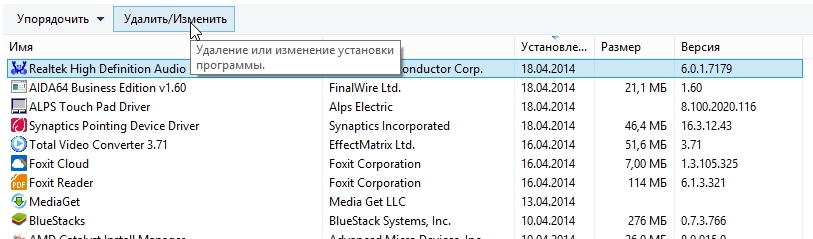
2. Ako ručne odstrániť ovládač systému Windows 7 (8)?
Táto metóda je užitočná, ak nemáte ovládač na karte "Odstrániť programy" (pozri vyššie).
Najprv otvorte správcu zariadenia (v ovládacom paneli môžete použiť vyhľadávací riadok v pravom hornom rohu, zadajte doň "dispečer" a rýchlo nájdite kartu, ktorú potrebujete).
Ďalej prejdite na požadovaný podkľúč, napríklad "zvukové, herné a video zariadenia" - vyberte požadované zariadenie a kliknite na ňu pravým tlačidlom myši. V otvorenom menu stlačte možnosť "odstrániť".

Potom sa zobrazí ďalšie okno, odporúčam začiarknuť "odstrániť programy ovládača pre toto zariadenie" - ak odstránite, to je všetko! Po tom bude starý ovládač odstránený z vášho systému a môžete začať inštalovať nový.

3. Odinštalujte pomocou nástroja Sweeper Driver
Driver Sweeper - vynikajúci nástroj (a čo je najdôležitejšie zadarmo) na odstránenie a vyčistenie počítača z nepotrebných ovládačov. Aby som to jednoducho použil, ukážem konkrétne kroky.
1) Po spustení je predvoleným jazykom angličtina, odporúčam vám vybrať ruský jazyk na karte Jazyk (vľavo v stĺpci).

2) Potom prejdite na časť "analýza a čistenie" - vyberte tie časti - ktoré chcete skenovať a kliknite na tlačidlo analýzy.

3) Pomôcka automaticky nájde všetky ovládače v systéme, ktoré môžete odstrániť (podľa vášho výberu v predchádzajúcom kroku). Ďalej zaškrtnite, kde potrebujete, a stlačte "čisté". Vlastne, to je ono!

PS
Po odstránení ovládača odporúčam použiť balík DriverPack Solution - balík automaticky vyhľadá a aktualizuje všetky ovládače v systéme. Všeobecne platí, že ani nemusíte robiť nič - len bežať a čakať 10-15 minút! Prečítajte si viac o nej v článku o vyhľadávaní a aktualizácii ovládačov. Odporúčam vám, aby ste si ju prečítali.
Všetky úspešné postupy odstránenia!